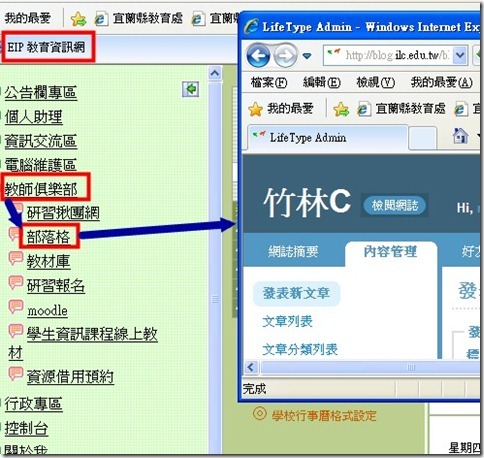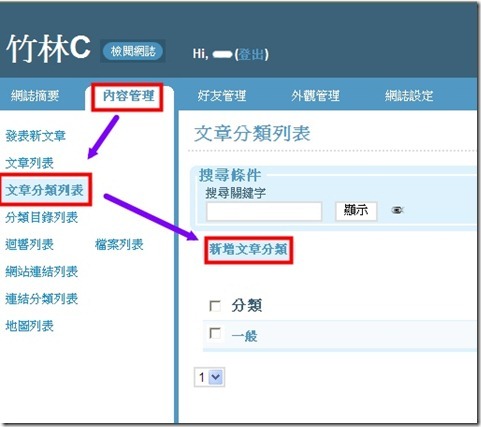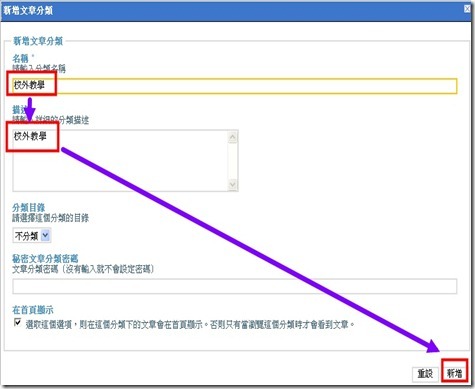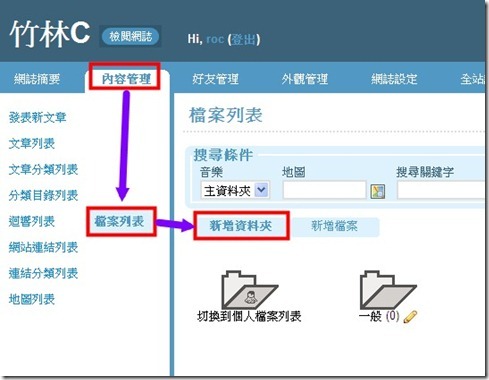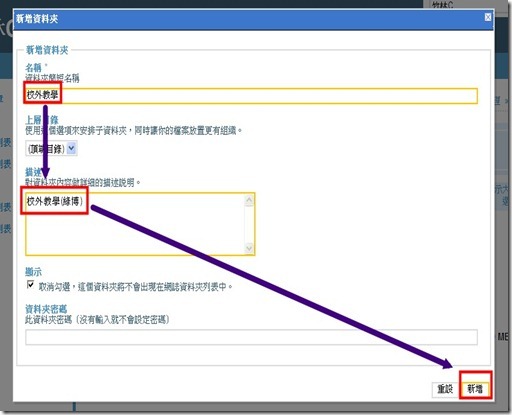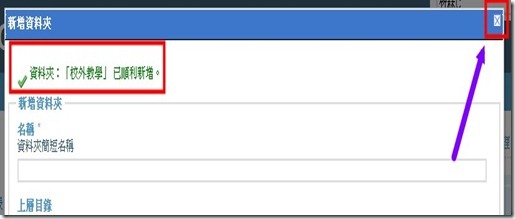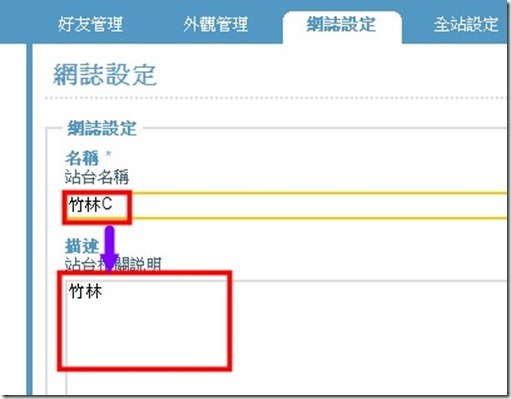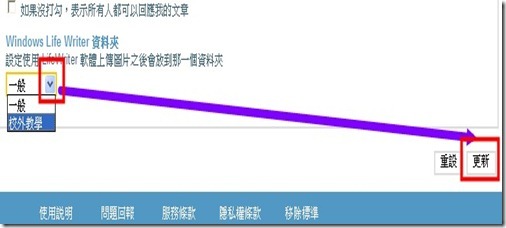教網部落格基本設定
老師登入EIP後,點選左邊功能表上的[教師俱樂部]/[部落格] (EIP改版,圖有點不同)
就會跳出您部落格的Life Type編輯畫面。
# 建立文章分類
建立不同的文章分類,方便文章管理歸類。
1.點選[內容管理]/[文章分類列表][新增文章分類]
1.輸入[新增分類名稱]及[描述]
2.點按[新增]
下次您就可以將文章歸類到適當的分類。
# 建立檔案資料夾
建立存放[上傳圖片]或[檔案]的資料夾,方便檔案分類存放。
1..點選[內容管理]/[檔案列表][新增資料夾]
1.輸入[新增資料夾名稱]及[描述]
2.點按[新增]
顯示新增完成,點選右上角的[X],關閉視窗。
下次您就可以將[上傳圖片]或[檔案],歸類到適當的分類。
#設定網誌名稱及[Live Writer]圖片存放位置
1..點選[網誌設定]
2.輸入[站台名稱](您的網誌名稱)及[描述]
1.畫面拉到最下面,點選[Live Writer]圖片上傳後的存放位置
2.點按[更新],完成設定。
接著請參考:
五分鐘做好您的校外教學網誌
http://blog.ilc.edu.tw/blog/blog/868/post/10898/119236
盡情的運用吧!
=============================================
相關文章: